在WORD中如何设置页码,让前几页没页码,后面的页面的页码再从1开始编起
如何页码设置——WORD文档中插入页码的问题

WORD文档中插入页码的问题一、页码从第二页开始1.选择“插入-页码”,打开“页码”对话框。
2.取消“首页显示页码”复选框中的对钩,然后单击“格式”按钮,打开“页码格式”对话框。
3.“起始页码”后的框中键入数字“0”。
4.按“确定”退出。
二、页码从任意页开始1.将光标定位于需要开始编页码的页首位置。
2.选择“插入-分隔符”,打开“分隔符”对话框,在“分隔符类型”下单击选中“下一页”单选钮。
3.选择“视图-页眉和页脚”,并将光标定位于页脚处。
4.在“页眉和页脚”工具栏中依次进行以下操作:①单击“同前”按钮,断开同前一节的链接。
②单击“插入页码”按钮,再单击“页码格式”按钮,打开“页码格式”对话框。
③在“起始页码”后的框中键入相应起始数字。
④单击“关闭”按钮。
三、页码不连续如“目录”与“正文”的页码均需单独排,可按以下步骤操作:1.将光标定位于需要开始重新编页码的页首位置。
2.选择“插入-分隔符”,打开“分隔符”对话框,在“分隔符类型”下单击以选中“下一页”复选钮。
3.选择“插入—页码”,打开“页码”对话框。
单击“格式”按钮,打开“页码格式”对话框。
4.“起始页码”后的框中键入数字“1”5.按“确定”退出。
四、页码每栏显示文档分栏后,按常规插入页码,只能实现一页一个页码。
如何实现每个分栏一个单独的页码呢?可以利用域的功能1.选择“视图-页眉和页脚”,并将光标定位于页脚处的左栏放页码的位置。
2.同时按下Ctrl+F9功能键,光标位置会出现一个带有阴影的“{ }”,这就是域的标志。
3.在“{ }”内输入“=”后,再同时按下Ctrl+F9功能键,在这次出现的花括号内输入“page”(表示插入“当前页”域代码)。
4.将光标移到内部一对花括号之后,输入“*2-1”,此时,在页脚处得到这样一行域代码:“{={page}*2-1}}”。
5.将光标停留在这个域代码上,按右键选择“更新域”,即可看到当前页左栏的页码。
word中分页符的使用技巧

在建立新文档时,Word将整篇文档认为是一节。
为了便于对文档进行格式化,可以将文档分割成任意数量的节,然后用户就可以根据需要分别为每节设置不同的格式。
应用“分节符"可以将整个文件分成若干个节,并对每个节进行不同的格式设置。
例如,要想首页不编页码,而是从第2页由“1”开始排页码,应用分节操作就可以实现。
使用分节符:1.插入分节符2.改变分节符类型如果需要改变文档中分节符类型,可以使用两种方法进行:(1)单击需要修改的节。
单击【文件】|【页面设置】|【版式】命令或选项卡,在出现的【页面设置】对话框中,在【节的起始位置】下拉列表框中选择所需的分节符类型。
按照表3。
1所列分节符类型和作用,在【新建页】、【新建栏】、【接续本页】、【奇数页】中根据需要选择要更改的分节符类型。
.接续本页:表示不插入分页符,紧接前一节排版文本。
.新建栏:表示在下一栏顶端开始打印节中的文本.。
新建页:表示在分节符位置进行分页,并且在下一页顶端开始新节。
偶数页:表示在下一个偶数页开始新节(常用于在偶数页开始的章节)。
.奇数页:表示在下一个奇数页开始新节(常用于在奇数页开始的章节)。
(2)切换到【普通视图】下来查看分节符的类型,然后选定分节符,按【Delete】按钮,把分节符删除,再重新插入需的的分隔符。
要在页面视图或大纲视图中显示分隔符,也可以单击【常用】工具栏上的【显示/隐藏编辑标记】按钮,来显示分隔符。
3.删除分节符删除分节符的操作步骤如下:(1)先单击【常用】工具栏上的【显示/隐藏编辑标记】按钮,来显示标记,然后选定要删除的分节符,也可以切换到【普通视图】下来查看分节符的类型。
查看分节符的类型如图3.42所示。
(2)选中分节符后,按Detele 键。
就可以删除指定分节符了。
如果在页面视图中无法选中分隔符,可以把光标定位在分切符前面,然后按【Delete】按钮,同样可以像删除普通字符一样把分节符删除。
特别注意:在删除分节符的同时,也将删除该分节符前面文本的分节格式。
word中分页符的使用技巧

word中分页符的使⽤技巧在建⽴新⽂档时,Word将整篇⽂档认为就是⼀节。
为了便于对⽂档进⾏格式化,可以将⽂档分割成任意数量得节,然后⽤户就可以根据需要分别为每节设置不同得格式。
应⽤“分节符”可以将整个⽂件分成若⼲个节,并对每个节进⾏不同得格式设置.例如,要想⾸页不编页码,⽽就是从第2页由“1”开始排页码,应⽤分节操作就可以实现。
使⽤分节符:1。
插⼊分节符如果需要改变⽂档中分节符类型,可以使⽤两种⽅法进⾏:(1)单击需要修改得节。
单击【⽂件】|【页⾯设置】|【版式】命令或选项卡,在出现得【页⾯设置】对话框中,在【节得起始位置】下拉列表框中选择所需得分节符类型.按照表3、1所列分节符类型与作⽤,在【新建页】、【新建栏】、【接续本页】、【奇数页】中根据需要选择要更改得分节符类型。
、接续本页:表⽰不插⼊分页符,紧接前⼀节排版⽂本。
、新建栏:表⽰在下⼀栏顶端开始打印节中得⽂本。
、新建页:表⽰在分节符位置进⾏分页,并且在下⼀页顶端开始新节.、偶数页:表⽰在下⼀个偶数页开始新节(常⽤于在偶数页开始得章节)。
、奇数页:表⽰在下⼀个奇数页开始新节(常⽤于在奇数页开始得章节)。
(2)切换到【普通视图】下来查瞧分节符得类型,然后选定分节符,按【Delete】按钮,把分节符删除,再重新插⼊需得得分隔符.要在页⾯视图或⼤纲视图中显⽰分隔符,也可以单击【常⽤】⼯具栏上得【显⽰/隐藏编辑标记】按钮,来显⽰分隔符。
3。
删除分节符删除分节符得操作步骤如下:(1)先单击【常⽤】⼯具栏上得【显⽰/隐藏编辑标记】按钮,来显⽰标记,然后选定要删除得分节符,也可以切换到【普通视图】下来查瞧分节符得类型。
查瞧分节符得类型如图3、42所⽰.(2)选中分节符后,按Detele 键。
就可以删除指定分节符了.如果在页⾯视图中⽆法选中分隔符,可以把光标定位在分切符前⾯,然后按【Delete】按钮,同样可以像删除普通字符⼀样把分节符删除.特别注意:在删除分节符得同时,也将删除该分节符前⾯⽂本得分节格式。
word文档如何自动生成目录和页码
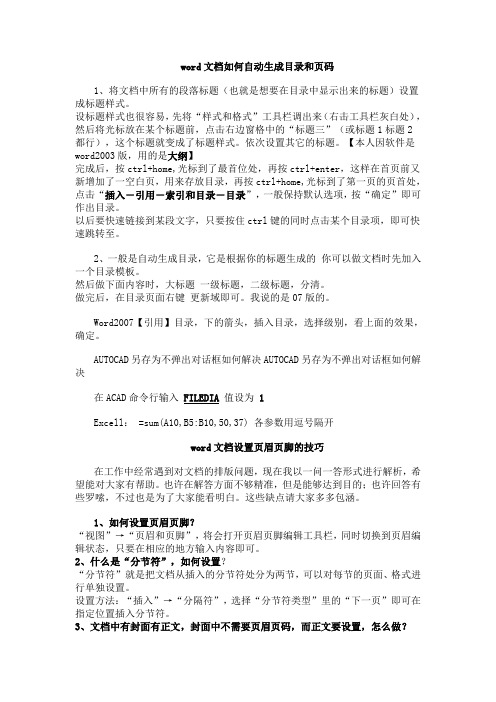
word文档如何自动生成目录和页码1、将文档中所有的段落标题(也就是想要在目录中显示出来的标题)设置成标题样式。
设标题样式也很容易,先将“样式和格式”工具栏调出来(右击工具栏灰白处),然后将光标放在某个标题前,点击右边窗格中的“标题三”(或标题1标题2都行),这个标题就变成了标题样式。
依次设置其它的标题。
【本人因软件是word2003版,用的是大纲】完成后,按ctrl+home,光标到了最首位处,再按ctrl+enter,这样在首页前又新增加了一空白页,用来存放目录,再按ctrl+home,光标到了第一页的页首处,点击“插入-引用-索引和目录-目录”,一般保持默认选项,按“确定”即可作出目录。
以后要快速链接到某段文字,只要按住ctrl键的同时点击某个目录项,即可快速跳转至。
2、一般是自动生成目录,它是根据你的标题生成的你可以做文档时先加入一个目录模板。
然后做下面内容时,大标题一级标题,二级标题,分清。
做完后,在目录页面右键更新域即可。
我说的是07版的。
Word2007【引用】目录,下的箭头,插入目录,选择级别,看上面的效果,确定。
AUTOCAD另存为不弹出对话框如何解决AUTOCAD另存为不弹出对话框如何解决在ACAD命令行输入FILEDIA值设为1Excell: =sum(A10,B5:B10,50,37) 各参数用逗号隔开word文档设置页眉页脚的技巧在工作中经常遇到对文档的排版问题,现在我以一问一答形式进行解析,希望能对大家有帮助。
也许在解答方面不够精准,但是能够达到目的;也许回答有些罗嗦,不过也是为了大家能看明白。
这些缺点请大家多多包涵。
1、如何设置页眉页脚?“视图”→“页眉和页脚”,将会打开页眉页脚编辑工具栏,同时切换到页眉编辑状态,只要在相应的地方输入内容即可。
2、什么是“分节符”,如何设置?“分节符”就是把文档从插入的分节符处分为两节,可以对每节的页面、格式进行单独设置。
设置方法:“插入”→“分隔符”,选择“分节符类型”里的“下一页”即可在指定位置插入分节符。
WORD文档中插入页码的所有技巧问题
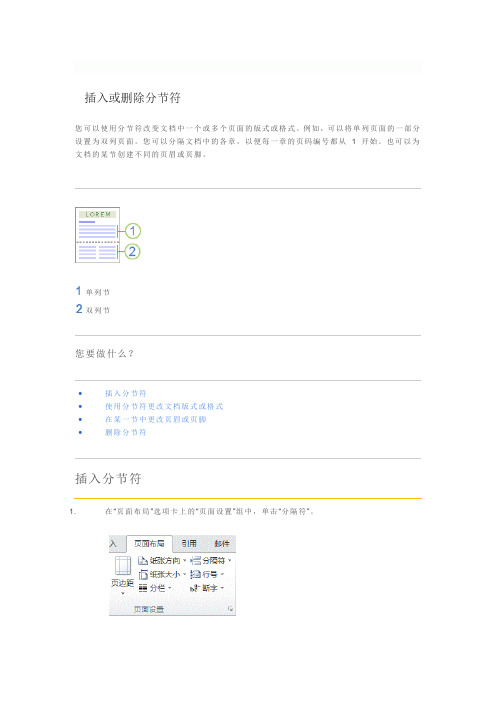
插入或删除分节符您可以使用分节符改变文档中一个或多个页面的版式或格式。
例如,可以将单列页面的一部分设置为双列页面。
您可以分隔文档中的各章,以便每一章的页码编号都从 1 开始。
也可以为文档的某节创建不同的页眉或页脚。
单列节双列节您要做什么?∙插入分节符∙使用分节符更改文档版式或格式∙在某一节中更改页眉或页脚∙删除分节符插入分节符1. 在“页面布局”选项卡上的“页面设置”组中,单击“分隔符”。
2. 单击要使用的分节符类型。
返回页首可插入的分节符类型控制文档最后一部分的格式的分节符不显示为文档的一部分。
要更改文档格式,请在文档的最后一个段落中单击。
下列示例显示了您可以插入的分节符类型。
(在每个插图中,双虚线代表一个分节符。
)下一页“下一页”命令插入一个分节符,并在下一页上开始新节。
此类分节符对于在文档中开始新的一章尤其有用。
连续“连续”命令插入一个分节符,新节从同一页开始。
连续分节符对于在页上更改格式(如不同数量的列)很有用。
“奇数页”或“偶数页”“奇数页”或“偶数页”命令插入一个分节符,新节从下一个奇数页或偶数页开始。
如果希望文档各章始终从奇数页或偶数页开始,请使用“奇数页”或“偶数页”分节符选项。
返回页首使用分节符更改文档版式或格式分节符用于在部分文档中实现版式或格式更改。
您可以更改单个节的下列元素:∙页边距∙纸张大小或方向∙打印机纸张来源∙页面边框∙页面上文本的垂直对齐方式∙页眉和页脚∙列∙页码编号∙行号∙脚注和尾注编号1. 单击要更改格式的位置。
您可能要在所选文档部分的前后插入一对分节符。
2. 在“页面布局”选项卡上的“页面设置”组中,单击“分隔符”。
3. 在“分节符”组中,单击与您要进行的格式更改类型对应的分节符类型。
例如,如果要将一篇文档分隔为几章,您可能希望每章都从奇数页开始。
单击“分节符”组中的“奇数页”。
返回页首在某一节中更改页眉或页脚添加分节符时,Word 自动继续使用上一节中的页眉和页脚。
Word插入页码_分栏后如何设置页码

Word插入页码概述分栏后如何设置页码?在页脚中按两次Ctrl+F9键,出现两对大括号{{}},然后改为以下内容:{={PAGE}*2-1} (注意不要改动大括号)。
然后在最后一个大括号后输入几个空格,再重复上述操作,将后一个大括号的内容改为{={PAGE}*2}。
然后选中页脚的所有内容,按Shift+F9键。
出现页码后,调整页码位置。
Word插入页码概述当我们选择“插入”→“页码”选项时,会弹出“页码属性设置对话框”。
①页面顶端(页眉)对于一些书刊或是报纸,在发行时都会在每页的最上方打上自己刊物的名称或是重要的章节说明,使用插入页码中的页面顶端,然后双击页码,将文字改为刊物名称就可以做到。
②页面底端(页脚)一般的页码都插入在页面底端,这时可再用对齐方式对页码的位置进行编辑。
③页面纵向中心④纵向内侧⑤纵向外侧这三项是对一些侧边装订的文件以及书籍的页码与角边说明的应用方式,利用这三项,可以对侧边装订的刊物居中或是正反页的页码进行编辑。
一、直接插入页码启动Word2002(其它版本请仿照操作),打开需要添加页码的文档,执行“插入页码”命令,打开“页码”对话框,设置好相关选项后,确定返回,即可将页码插入到页面相应位置上。
小技巧:单击“页码”对话框中的“格式”按钮,打开“页码格式”对话框,可以设置页码的一些高级格式。
二、页码装饰①执行“视图页眉和页脚”命令,进入“页眉和页脚”编辑状态,并展开“页眉和页脚”工具条(如图1)。
②单击工具格上的“在页眉和页脚间切换”按钮,切换到页脚编辑区(我们习惯将页码放在页脚处)。
③单击工具条上的“插入页码”按钮,将页码插入到页脚中,并调整好对齐方式。
④将光标定在页码的前(后),插入用于修饰的字符。
⑤单击工具条上的“关闭”按钮返回即可。
三、一页显示多个页码有时,我们将文档分成多栏(如编辑试卷时,通常分成两栏),并希望在每一栏下面都显示出页码来。
①进入页脚编辑区。
②在左栏对应的页脚处按以下操作插入“域”:按下“Ctrl+F9”组合键插入域记号(一对大括号{})→输入等于“=”号→单击工具条的“插入页码”按钮→再后面输入“*2-1”字符。
WORD页眉页脚设置技巧

页眉页脚处理大全及常见问题1. 问:WORD 里边怎样设置每页不同的页眉如何使不同的章节显示的页眉不同答:分节,每节可以设置不同的页眉。
文件——页面设置——版式——页眉和页脚——首页不同2. 问:请问word 中怎样让每一章用不同的页眉怎么我现在只能用一个页眉,一改就全部改了答:在插入分隔符里,选插入分节符,可以选连续的那个,然后下一页改页眉前,按一下“同前”钮,再做的改动就不影响前面的了。
简言之,分节符使得它们独立了。
这个工具栏上的“同前”按钮就显示在工具栏上,不过是图标的形式,把光标移到上面就显示出”同前“两个字来3. 问:如何合并两个WORD 文档,不同的页眉需要先写两个文件,然后合并,如何做答:页眉设置中,选择奇偶页不同/与前不同等选项4. 问:WORD 编辑页眉设置,如何实现奇偶页不同比如:单页浙江大学学位论文,这一个容易设;双页:(每章标题),这一个有什么技巧啊答:插入节分隔符,与前节设置相同去掉,再设置奇偶页不同5. 问:怎样使WORD 文档只有第一页没有页眉,页脚答:页面设置-页眉和页脚,选首页不同,然后选中首页页眉中的小箭头,格式-边框和底纹,选择无,这个只要在“视图”——“页眉页脚”,其中的页面设置里,不要整个文档,就可以看到一个“同前”的标志,不选,前后的设置情况就不同了6. 问:如何从第三页起设置页眉答:在第二页末插入分节符,在第三页的页眉格式中去掉同前节,如果第一、二页还有页眉,把它设置成正文就可以了●在新建文档中,菜单—视图—页脚—插入页码—页码格式—起始页码为0,确定;●菜单—文件—页面设置—版式—首页不同,确定;●将光标放到第一页末,菜单—文件—页面设置—版式—首页不同—应用于插入点之后,确定。
第2 步与第三步差别在于第2 步应用于整篇文档,第3 步应用于插入点之后。
这样,做两次首页不同以后,页码从第三页开始从1 编号,完成。
7. 问:WORD 页眉自动出现一根直线,请问怎么处理答:格式从“页眉”改为“清除格式”,就在“格式”快捷工具栏最左边;选中页眉文字和箭头,格式-边框和底纹-设置选无8. 问:页眉一般是———,上面写上题目或者其它,想做的是把这根线变为双线,WORD 中修改页眉的那根线怎么改成双线的答:按以下步骤操作去做:●选中页眉的文字,包括最后面的箭头●格式-边框和底纹●选线性为双线的●在预览里,点击左下小方块,预览的图形会出现双线●确定▲上面和下面自己可以设置,点击在预览周围的四个小方块,页眉线就可以在不同的位置9. 问:Word 中的脚注如何删除把正文相应的符号删除,内容可以删除,但最后那个格式还在,应该怎么办答:步骤如下:1、切换到普通视图,菜单中“视图”——“脚注”,这时最下方出现了尾注的编辑栏。
Word如何分章节插入页码

Word如何分章节插入页码Word插入页码当我们选择“插入”→“页码”选项时,会弹出“页码属性设置对话框”。
三、一页显示多个页码有时,我们将文档分成多栏(如编辑试卷时,通常分成两栏),并希望在每一栏下面都显示出页码来。
①进入页脚编辑区。
②在左栏对应的页脚处按以下操作插入“域”:按下“Ctrl+F9”组合键插入域记号(一对大括号{})→输入等于“=”号→单击工具条的“插入页码”按钮→再后面输入“*2-1”字符。
③在右栏对应的页脚处按以下操作插入“域”:按下“Ctrl+F9”组合键插入域记号→输入等于“=”号→单击工具条的“插入页码”按钮→再后面输入“*2”字符。
④输入完成后,按下“Alt+F9”组合键,切换到“域结果”状态下,预览一下页码的位置,如果合适,单击工具条上的“关闭”按钮退出就行了。
四、Word文档双面打印放置页码用Word排版完一篇文档准备双面打印输出时,你是否想过放置页码的位置问题?是照样页脚居中,还是让它有点个性呢?比如把页码放在每个页面的外侧。
这样做:单击“文件”→页面设置,在打开的“页面设置”对话框中,在“页边距”选项卡中勾选上“对称页边距”项准备双面打印。
单击“插入”→页码,在打开的“页码”对话框中,在“位置”框中选“页面纵向中心”项(如图2),在“对齐方式”框中选“外侧”项。
再点“格式”按钮,选择一种中意的格式,最后点“确定”按钮。
如果对设置的页码显示位置、效果还不太满意,还可以在“位置”和“对齐方式”框中及格式中选择其它组合方式。
没想到吧!五、在Word文档中随心所欲添加页码的技巧在Word文档中设置分栏后,尽管一页中有两栏或者多栏文字,但使用“插入页码”命令,却只能在该页中插入同一个页码。
但是我们在日常运用中,会遇到一些特殊情况,诸如,需要在文档的每栏都添加页码,或者需要自定义的开始添加页码的页面。
这些又该如何实现呢?多栏设置页码以下方法是针对一页分为两栏,也就说,一页中有两部分的内容,分别为它们添加上页码。
- 1、下载文档前请自行甄别文档内容的完整性,平台不提供额外的编辑、内容补充、找答案等附加服务。
- 2、"仅部分预览"的文档,不可在线预览部分如存在完整性等问题,可反馈申请退款(可完整预览的文档不适用该条件!)。
- 3、如文档侵犯您的权益,请联系客服反馈,我们会尽快为您处理(人工客服工作时间:9:00-18:30)。
在WORD中,如何设置页码,让前几页没页码,后面的页面的页码再从1开始编起
Word页码随意定
我们在使用Word时,经常要根据实际情况来编排页码,那么只要掌握了下面列出的几种常见页码的编排方法,就可以做到word页码随意定:
A、页码从第二页开始
1、选择“插入-页码”,打开“页码”对话框。
2、取消“首页显示页码”复选框中的对钩,然后单击“格式”按钮,打开“页码格式”对话框。
3、“起始页码”后的框中键入数字“0” 。
4、按“确定”退出。
B、页码从任意页开始
1、将光标定位于需要开始编页码的页首位置。
2、选择“插入-分隔符”,打开“分隔符”对话框,在“分隔符类型”下单击选中“下一页”单选钮。
3、选择“视图-页眉和页脚”,并将光标定位于页脚处。
4、在“页眉和页脚”工具栏中依次进行以下操作:
①单击“同前”按钮,断开同前一节的链接。
②单击“插入页码”按钮,再单击“页码格式”按钮,打开“页码格式”对话框。
③在“起始页码”后的框中键入相应起始数字。
④单击“关闭”按钮。
如“目录”与“正文”的页码均需单独排,可按以下步骤操作:
1、将光标定位于需要开始重新编页码的页首位置。
2、选择“插入-分隔符”,打开“分隔符”对话框,在“分隔符类型”下单击以选中“下一页”复选钮。
3、选择“插入-页码”,打开“页码”对话框。
单击“格式”按钮,打开“页码格式”对话框。
4、“起始页码”后的框中键入数字“1”
5、按“确定”退出。
D、页码每栏显示
文档分栏后,按常规插入页码,只能实现一页一个页码。
如何实现每个分栏一个单独的页码呢?可以利用域的功能实现:
1、选择“视图-页眉和页脚”,并将光标定位于页脚处的左栏放页码的位置。
2、同时按下Ctrl+F9功能键,光标位置会出现一个带有阴影的“{ }”,这就是域的标志。
3、在“{ }”内输入“=”后,再同时按下Ctrl+F9功能键,在这次出现的花括号内输入“page”(表示插入“当前页”域代码)。
4、将光标移到内部一对花括号之后,输入“*2-1”,此时,在页脚处得到这样一行域代码:“{={page}*2-1}}”。
5、将光标停留在这个域代码上,按右键选择“更新域”,即可看到当前页左栏的页码。
6、选中刚刚输入的域代码,进行复制,并粘贴在页脚处右栏放
7、选中刚刚粘贴上去的域,按右键选择“切换域代码”,将域代码“{={page}*2-1}}”改为“{={page}*2}}”,按右键选择“更新域”即可。
********
1、在你不要页码的最后一页,插入,分隔符,下一页。
然后在前几页内插入页码,设置好要的格式。
2、在你要插入页码的第一页,插入,页码,选中页码,在出现的页眉脚选项中把“链接到前一个”点掉(也就是让它与前一个不同。
),在页码选项中的起始页码内输入:1。
如果不要页码的地方也出现了页码,你把它删除就行。
的确很麻烦。
举例说明:假如共有30页,1~10页正常序号,11~20页设置序号为A~J,21~30页为a~j。
首先把光标移到第11页的第一个字的前面,插入-分隔符-下一页-确定。
再把光标移到21页的第一个字符前面,插入-分隔符-下一页-确定。
下面开始设置:把光标移到第一页的最前面,点击视图-调出来页眉页脚工具框。
双击第1页页脚,进入页脚编辑,插入—页码-默认设置,这时出现了1~30。
点击刚才调出来的页眉页脚工具框的最后一项“显示下一项”,光标自动移动到页码21处,这时候点击工具框中的"链接到前一个”,现在设置页码格式为“A,B,C……”,起始页码选择A。
现在A~J也设置完成。
再一次点击工具框上的“显示下一项”,按照前面的做法进行设置。
你需要的效果要简单一点。
1~10页不设置页码就行了。
但是,21页出必须点击“链接到前一个”,然后把21~30删掉就可以了。
